SVERWEIS – Mehrere Blätter auf einmal – Excel & Google Sheets
Die Beispielarbeitsmappe herunterladen
In diesem Tutorial zeigen wir Ihnen, wie Sie ein SVERWEIS für mehrere Blätter in Excel und Google Sheets durchführen können. Wenn Ihre Version von Excel XVERWEIS unterstützt, empfehlen wir, stattdessen XLOOKUP zu verwenden.
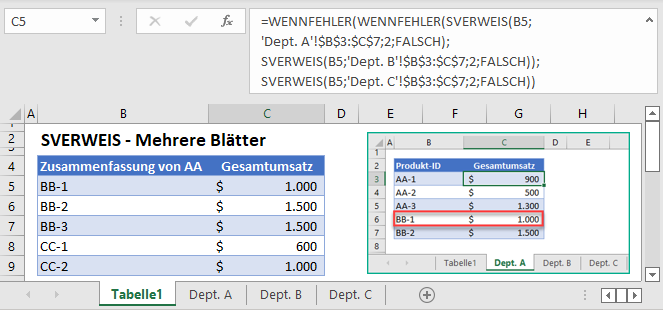
Die Funktion SVERWEIS kann nur eine Suche in einem einzigen Datensatz durchführen. Wenn wir eine Suche in mehreren Datensätzen durchführen wollen, die in verschiedenen Blättern gespeichert sind, können wir entweder alle Datensätze in einem Satz kombinieren oder die Funktion WENNFEHLER zusammen mit SVERWEIS verwenden, um mehrere Suchen in einer einzigen Formel durchzuführen.
Die letzte Methode ist in Excel einfacher, während die erste in Google Sheets einfacher ist.
SVERWEIS mit WENNFEHLER
Die SVERWEIS-Funktion und andere Suchformeln geben einen Fehler zurück, wenn sie keine Übereinstimmung finden und wir verwenden normalerweise die WENNFEHLER-Funktion, um den Fehler durch einen benutzerdefinierten Wert zu ersetzen.
Anstelle eines benutzerdefinierten Wertes verwenden wir die IFERROR-Funktion, um einen weiteren SVERWEIS von einem anderen Blatt aus durchzuführen, wenn der erste SVERWEIS keine Übereinstimmung im ersten Blatt findet.
SVERWEIS – 2 Blätter auf einmal
=WENNFEHLER(SVERWEIS(B3;'Dept. A'!$B$3:$C$7;2;FALSCH);SVERWEIS(B3;'Dept. B'!$B$3:$C$7;2;FALSCH))
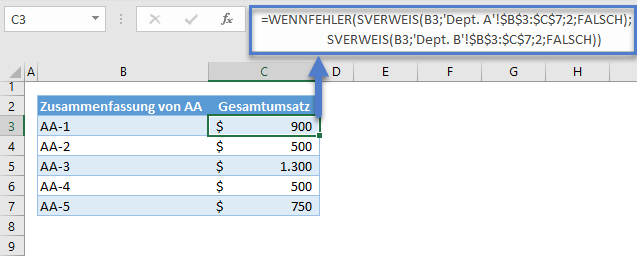
Schauen wir uns die Formel an:
SVERWEIS-Funktion
Hier ist das erste VLOOKUP:
=SVERWEIS(B3;'Dept. A'!$B$3:$C$7;2;FALSCH)
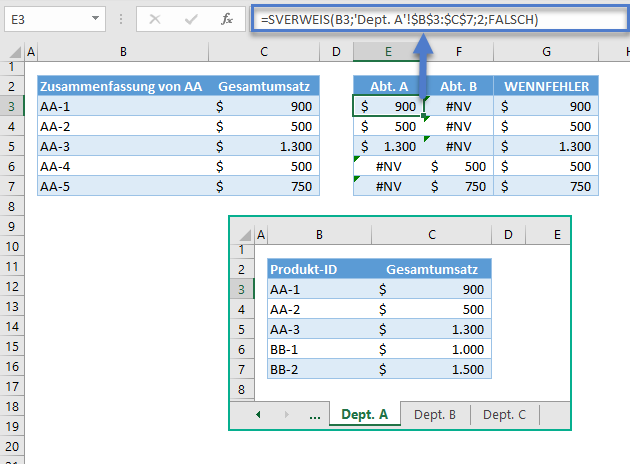
Hinweis: Die Funktion SVERWEIS sucht nach dem Suchwert in der ersten Spalte der Tabelle und gibt den entsprechenden Wert aus der Spalte zurück, die durch den Spaltenindex definiert ist (d.h. das dritte Argument). Das letzte Argument definiert die Art der Übereinstimmung (d.h. True – ungefähre Übereinstimmung, False – genaue Übereinstimmung).
Hier ist der SVERWEIS für das 2. Blatt:
=SVERWEIS(B3;'Dept. B'!$B$3:$C$7;2;FALSCH)
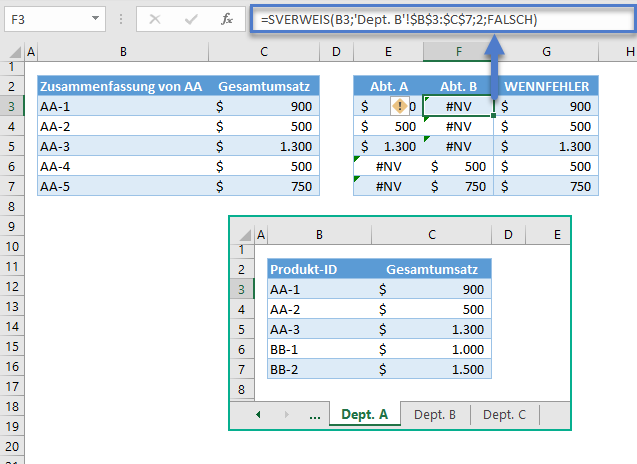
WENNFEHLER-Funktion
Wir haben die Ergebnisse der 2 SVERWEIS-Funktionen mit der einen IFERROR-Funktion kombiniert.
Wir überprüfen den Wert des ersten SVERWEIS-Funktionen (z.B. Dept. A). Wenn ein Wert einen Fehler entspricht, wird stattdessen der entsprechende Wert aus dem zweiten SVERWEIS zurückgegeben.
=WENNFEHLER(E3;F3)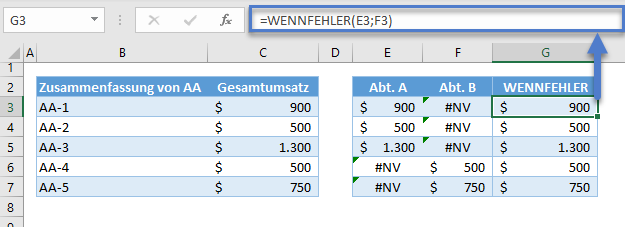
Hinweis: Die Funktion WENNFEHLER prüft einen Wert (d. h. das 1. Argument) darauf, ob er einen Fehler darstellt (z. B. #NV, #BEZUG!). Wenn es sich um einen Fehler handelt, wird anstelle des Fehlers der Wert des letzten Arguments zurückgegeben. Wenn es sich nicht um einen Fehler handelt, wird der Wert zurückgegeben, der aktuell geprüft wird.
Die Kombination all dieser Konzepte führt zu unserer ursprünglichen Formel:
=WENNFEHLER(SVERWEIS(B3;'Dept. A'!$B$3:$C$7;2;FALSCH);SVERWEIS(B3;'Dept. B'!$B$3:$C$7;2;FALSCH))
SVERWEIS – Mehr als 2 Blätter auf einmal
Bei mehr als zwei Blättern müssen wir der obigen Formel eine SVERWEIS- und eine WENNFEHLER-Funktion pro zusätzlichem Blatt hinzufügen. Hier ist die Formel für 3 Blätter:
=WENNFEHLER(WENNFEHLER(SVERWEIS(B3;'Dept. A'!$B$3:$C$7;2;FALSCH);SVERWEIS(B3;'Dept. B'!$B$3:$C$7;2;FALSCH));SVERWEIS(B3;'Dept. C'!$B$3:$C$7;2;FALSCH))
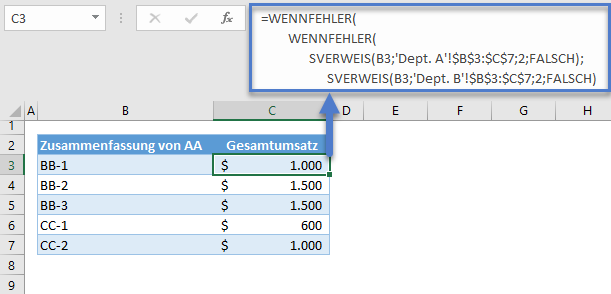
SVERWEIS – mehrere Blätter auf einmal in Google Sheets
Obwohl die Kombination von WENNFEHLER und SVERWEIS in Google Sheets auf die gleiche Weise funktioniert, ist es einfacher, die Datensätze in einem zu kombinieren.
SVERWEIS mit geschweiften Klammern {} (Google Sheets)
Wir können die Datensätze mit Hilfe der geschweiften Klammern zu einem einzigen zusammenfügen.
=SVERWEIS(B3;{'Abt. A'!$B$3:$C$7;'Abt. B'!$B$3:$C$7;'Abt. C'!$B$3:$C$7};2;FALSCH)
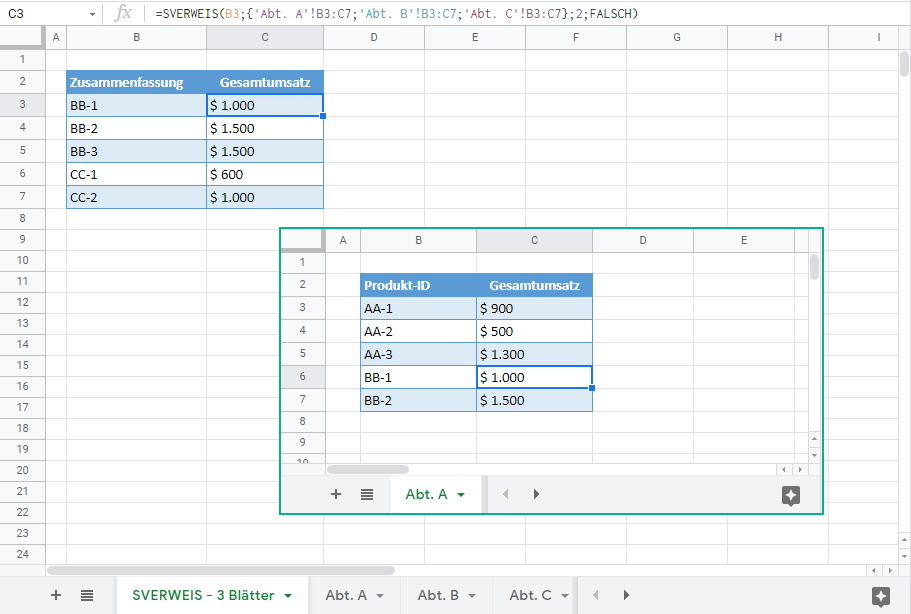
Wir wollen die Formel aufschlüsseln und veranschaulichen:
Stapeln Sie alle Datensätze vertikal, indem Sie die Zellenbereiche durch das Semikolon innerhalb der geschweiften Klammern trennen:
={'Abt. A'!$B$3:$C$7;'Abt. B'!$B$3:$C$7;'Abt. C'!$B$3:$C$7}
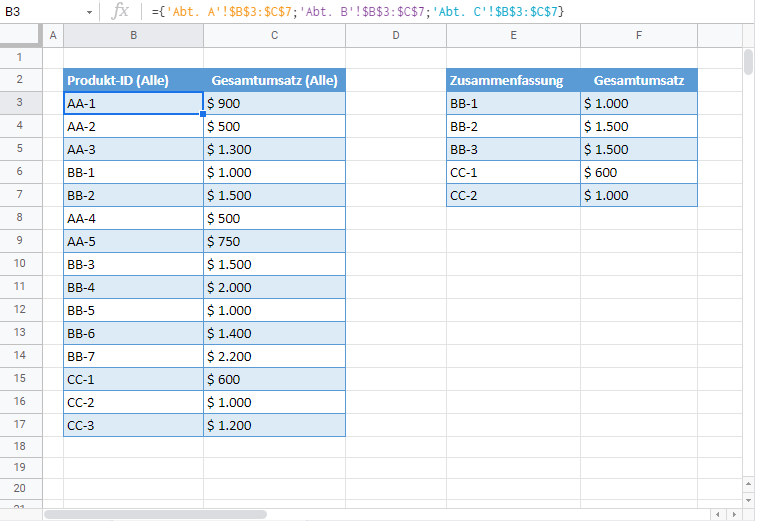
Hinweis: Die geschweiften Klammern in Google Sheets können auch verwendet werden, um ein Array aus Zellenbereichen zu generieren. Das Semikolon wird verwendet, um Werte vertikal zu stapeln, während das Komma verwendet wird, um Werte horizontal zu stapeln. Wenn die Zellenbereiche vertikal gestapelt werden, müssen wir sicherstellen, dass die Anzahl der Spalten für jeden der Zellbereiche die gleiche ist. Andernfalls wird es nicht funktionieren. Bei horizontaler Anordnung muss die Anzahl der Zeilen die gleiche sein.
Das resultierende Array wird als Eingabe für das zweite Argument der SVERWEIS-Funktion verwendet:
=SVERWEIS(E3;$B$3:$C$17;2;FALSCH)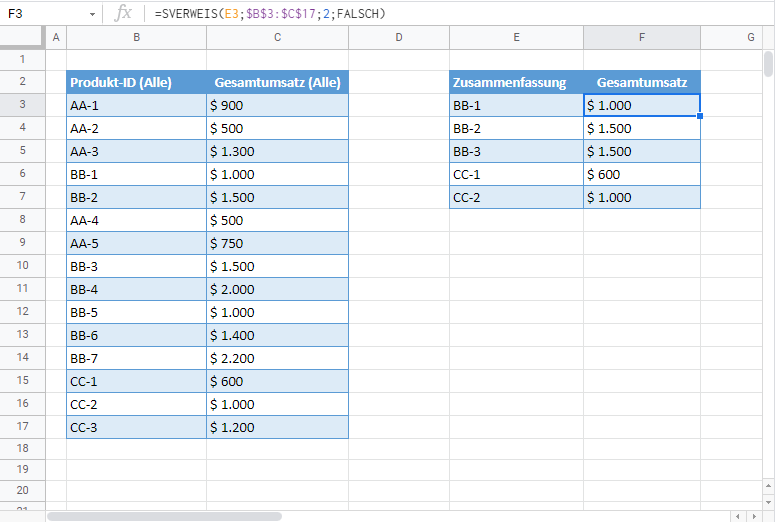
Kombiniert man all dies miteinander, erhält man unsere ursprüngliche Formel:
=SVERWEIS(B3;{'Abt. A'!$B$3:$C$7;'Abt. B'!$B$3:$C$7;'Abt. C'!$B$3:$C$7};2;FALSCH)


